- Roblox on suurim kasutajate loodud veebimängude platvorm, mis võõrustab rohkem kui 15 miljonit mängu, mille on kasutajad igapäevaselt loonud ümbritseva 3D-kogemuse abil.
- Mõned kasutajad on teatanud, et teatud viirusetõrjetarkvara blokeerib Robloxi rakenduse. Selles juhendis selgitame, kuidas sellest probleemist mööda hiilida, ja lisame Robloxi oma viirusetõrje loendisse.
- Kui teile meeldivad võrgumängud, siis minge meie lehele pühendatud mitme mängijaga leht kuhu postitame regulaarselt uudiseid, juhendeid ja ülevaateid!
- Sarnase sisu jaoks on meil terve leht pühendatud Robloxile.

- Protsessori, RAM-i ja võrgu piiraja koos kuuma vahekaardi tapjaga
- Integreeritud otse Twitchi, Discordi, Instagrami, Twitteri ja Messengeritega
- Sisseehitatud helikontroll ja kohandatud muusika
- Razer Chroma kohandatud värviteemad ja sunnib tumedaid lehti
- Tasuta VPN ja reklaamiblokeerija
- Laadige alla Opera GX
Roblox on suurim kasutajate loodud veebimängude platvorm, mis võõrustab rohkem kui 15 miljonit mängu, mille on kasutajad igapäevaselt loonud ümbritsevas 3D-kogemuses.
See platvorm on hõlpsasti juurdepääsetav erinevates operatsioonisüsteemides ja seadmetes, sealhulgas Xbox One, nii et mitu mängijat saavad sellest rõõmu tunda seiklus olenemata nende asukohast.
Kuid iga uuendusega kaasnevad tõrkeotsinguprobleemid, mistõttu selles artiklis käsitletakse lahendusi, mida teie probleemiga kohtumisel kasutada viirusetõrje blokeerimine Roblox platvorm.
Kuidas parandada Robloxi blokeerivat viirusetõrjet
1. Lülitage Interneti-tulemüüri tarkvara välja
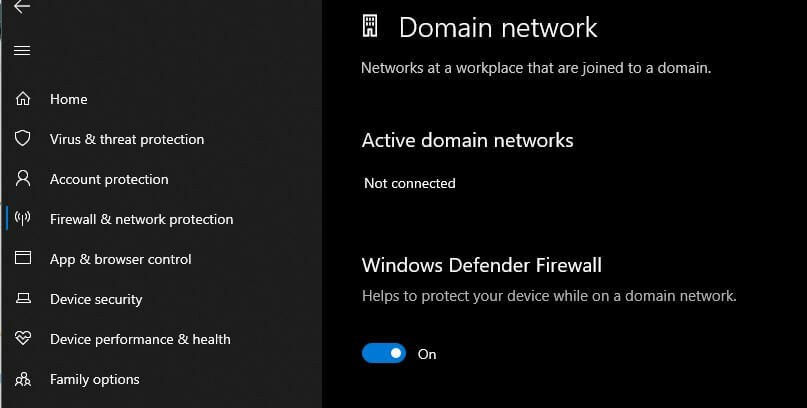
Seal on palju viirusetõrje või Interneti turvatarkvara programmid, millest enamik püüab kontrollida programme, millel on juurdepääs Internetile.
Sageli eksivad need programmid ettevaatlikkuse osas ja vaikimisi pole paljudel neist juurdepääs lubatud.
Üks lihtsamaid asju, mida proovida, on Interneti-tulemüüri tarkvara välja lülitamine ja kontrollimine, kas see võimaldab teil mängudega liituda. Kui see lubab, saate selle uuesti sisse lülitada ja lubada Robloxil turvaliselt Interneti-ühendus.
Siin on sammud, mida saate teha, et Robloxil oleks turvaline juurdepääs Internetile:
- Minge oma tulemüüri programmi kontrollpaneel. Tavaliselt leiate selle töölaua paremas alanurgas asuvalt tegumiribalt või kontrollige Windowsi juhtpaneeli
- Minge programmi lubade sektsiooni
- Leidke Roblox
- Lubage Robloxi programmi jaoks piiramatu juurdepääs Internetile
Märge: kui vajate abi konkreetse tarkvaratüübi osas, vaadake oma programmi abijuhendit või veebisaiti, kui see on olemas.
2. Uuendage oma viirusetõrjet
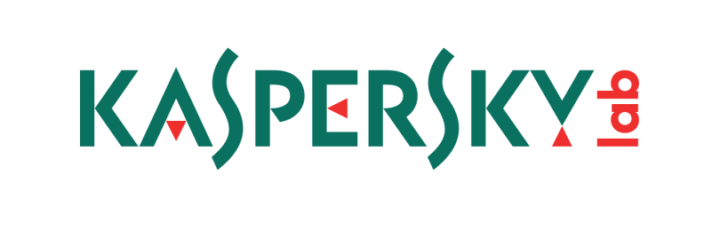
Enamikul meist on arvutisse installitud viirusetõrje- või viirusetõrjeprogrammid, kuna vajame nende pakutavat turvalisust ja kaitset, olgu siis Internetis või lihtsalt arvutit kasutamas.
Kui teie taustal töötab viirusetõrje- või pahavaratõrjeprogramm, võib see tõenäoliselt toimida liiga palju ettevaatlik tulemüür, mis võib takistada olulist suhtlust Robloxi või Roblox Studio ja vastava vahel serverid.
Sellisel juhul peate võib-olla värskendama oma viirusetõrjet või antimalware programmvõi lisage Roblox oma lubatud loendisse.
Kui teie viirusetõrje või pahavaratõrjeprogramm on märkinud Robloxi murettekitavaks, ärge muretsege, sest Roblox on täielikult viirus tasuta ja sellel pole ühtegi pahavara.
Mõnikord võivad viirusetõrjeprogrammid programme valesti märgistada, seda esinemist nimetatakse valepositiivseks.
Seetõttu peate veenduma, et teil on viirusetõrje- või pahavaratõrjeprogrammi uusim või uusim versioon. Tõenäoliselt on probleemi lahendanud teie turvatarkvara tootjabränd, kuid kui see ei aita, proovige järgmist lahendust.
Kas teil on probleeme Kaspersky värskendamisega Windows 10-s? Meil on selleks lahendus!
3. Lisage Roblox oma viirusetõrjeprogrammi lubatud loendisse

Kui värskendasite viirusetõrje- või pahavaratõrjeprogrammi uusimale versioonile, kuid see ei lahendanud siiski Robloxi blokeerivat viirusetõrjet, saate hoiatuse valepositiivsena märkida.
Robloxi õigesti töötamise tagamiseks peate selle lisama oma turbetarkvara lubatud loendisse lubatud programmina.
See varieerub viirusetõrjeprogrammide kaupa, seega uurige oma turvatarkvara programmist väljajätmise või lubatud loendisse lisamise juhiseid.
Märge: Windowsi masina kasutamisel välistuste otsimisel salvestatakse Robloxi failid tavaliselt järgmisse kausta: C:> Kasutajad> (teie Windowsi kasutajanimi)> AppData> Kohalik> Roblox
Kas mõni neist lahendustest lahendas viirusetõrjet blokeeriva Robloxi probleemi? Andke meile teada oma kogemustest allpool olevas kommentaaride jaotises.
Korduma kippuvad küsimused
Sõltuvalt kasutatavast viirusetõrjetarkvarast peaksite seadete lehelt leidma kirjeldatud erandite loendi meie juhendi 3. etapis.
Roblox pole esitamiseks nõudlik pealkiri ja seetõttu ei tohiks pärast installimist näha jõudluse langust. Kui Roblox põhjustab probleeme, siis meie juhend edasi tavaliste Robloxi vigade parandamine peaks aitama.
Järgige meie juhendit lisage Roblox lubatud loendisse oma viirusetõrjetarkvara.
Nagu kogu tarkvara puhul, laadige Roblox kindlasti alla ametlikust Microsofti poest arvutis või eelistatud platvormi ametlikust rakenduste poest. See tagab, et teie mängus pole pahavara. Samuti hoiduge eemal petmistarkvarast või muust kolmanda osapoole tarkvarast, mis väidab mängu aitamist.

![Parim viirusetõrje Windows 10 jaoks aastal 2021 [Uuendatud juhend]](/f/52bfac9e334c3367a1a4b341743c34c9.jpg?width=300&height=460)
![5+ parimat viirusetõrjet veebipõhiseks skannimiseks [Windows 10 ja Mac]](/f/12e624bc787afcc5993b845a4cea5b42.jpg?width=300&height=460)